Quando è necessario formattare e rendere avviabile un’unità flash come pendrive, hard disk esterni, SD card ecc, bisogna essere sicuri di avere sempre a portata di mano una buona utility che permetta non solo la formattazione del drive di interesse, ma anche la sua organizzazione dal punto di vista dei file necessari affinché il drive sia bootable. Così, in tutti quei casi in cui si vuole generare un “disco” da un’ISO avviabile (Windows, Linux, con sistema UEFI e via discorrendo) oppure ogni volta che bisogna lavorare su un sistema senza OS o con OS danneggiato, ed ancora quando si ha necessità di effettuare il flash del BIOS o di altri firmware da DOS o di eseguire utility a basso livello, bisogna essere sicuri di avere a disposizione lo strumento giusto per preparare l’unità USB secondo le proprie necessità.
E uno dei tanti strumenti idonei a questo tipo di preparazione è proprio Rufus.
Questa piccola utility gratuita e portable, rilasciata con licenza GPLv3, si adatta a tutti i casi di utilizzo sopra descritti e funziona con tantissime ISO. Una lista non esaustiva della compatibilità di Rufus con le ISO in circolazione, è disponibile a questo indirizzo .
Inoltre, secondo le prove dello sviluppatore, Rufus risulta molto più veloce dei concorrenti UNetbootin, Universal USB Installer o Windows 7 USB download tool, sia per la creazione di un pendrive Windows, sia per una pendrive Linux, come è possibile anche valutare da queste prove comparative .
Usare Rufus sul proprio PC è semplicissimo. Una volta giunti con il browser al link indicato nella scheda del prodotto, bisogna cliccare sul primo collegamento ipertestuale presente nella sezione Download . Una volta scaricato l’eseguibile, è sufficiente un doppio clic per avviare il programma, che non richiede installazione.
Al primo avvio, Rufus chiede se si vogliono cercare online aggiornamenti al programma. Rispondere secondo preferenza, cliccando su Yes o su No .
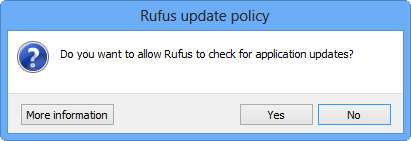
Dall’unica schermata dell’applicativo, si può scegliere quale dispositivo formattare, il tipo di partizionamento MBR o GPT, la dimensione del cluster, la label del volume e alcune opzioni, come il controllo dei settori danneggiati, la formattazione veloce e la creazione di un file icona per l’unità.
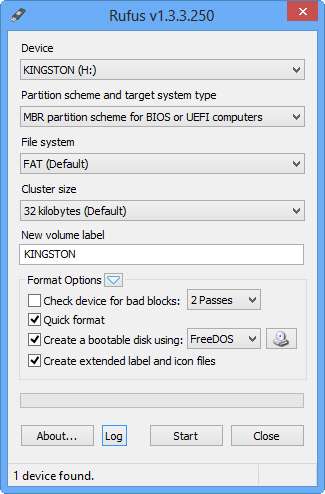
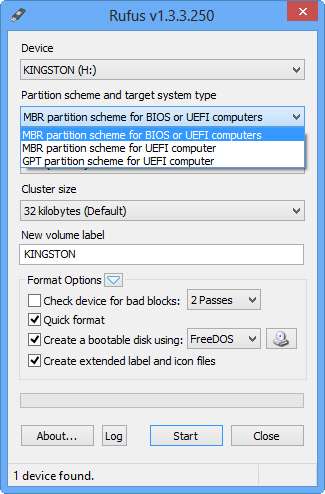
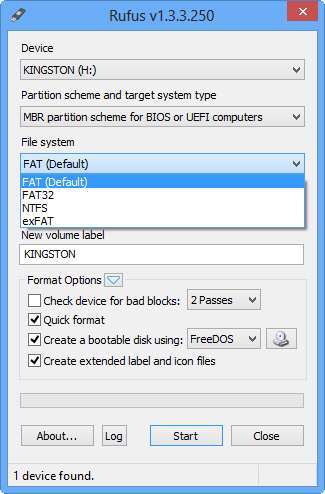
Il disco potrebbe essere reso avviabile, sfruttando l’opzione FreeDOS, MS-DOS oppure un’immagine ISO da individuare sul PC con l’apposito pulsante presente sulla destra del menù a tendina.
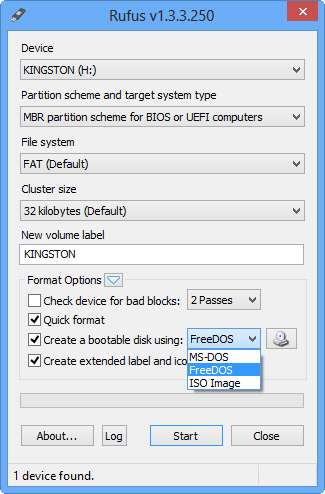
Un clic su Start consente di ottenere in poco tempo il drive USB pronto per ogni evenienza secondo le impostazioni configurate. Per chi dovesse essere interessato, il codice di Rufus è disponibile su GitHub .